Verifique la edad de un sitio web
Así que alguien me preguntó el otro día qué edad tenía un sitio web que había visto el otro día y de inmediato le pregunté qué quería decir con "edad". Si desea saber la antigüedad de un sitio web, podría estar hablando de cuánto tiempo lleva el nombre de dominio. Por otro lado, puede tener un dominio que ha existido durante una década, pero ha alojado diferentes sitios web propiedad de diferentes personas a lo largo de los años.
En este artículo, le mostraré que verifique la edad del dominio y también verifique si el sitio ha cambiado a lo largo de los años. Un blog que seguí hace más de una década ahora es el sitio corporativo de una startup porque el propietario original vendió el dominio.
Verificar nombre de dominio Edad
Puede consultar algunas herramientas gratuitas que le dan la edad aproximada de un dominio. Domain Age Tool le dará el nombre de dominio y la edad del dominio.

Otra herramienta llamada Domain Age Checker le dirá cuándo se creó el nombre de dominio y le dará la edad del dominio. Encontré que esta segunda herramienta es más precisa, al menos para mis propios sitios.
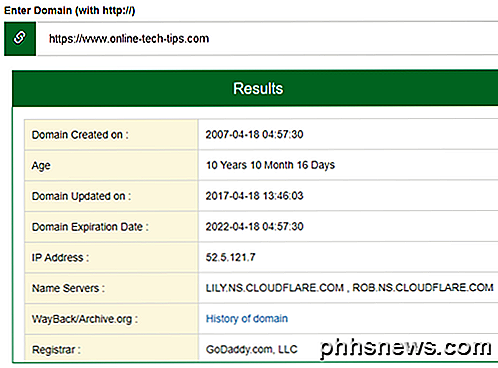
Por último, si realmente desea ver información detallada, siempre puede hacer una búsqueda de WHOIS utilizando un sitio como Network Solutions y, a menos que el dominio esté registrado de manera privada, puede ver cuándo se creó:
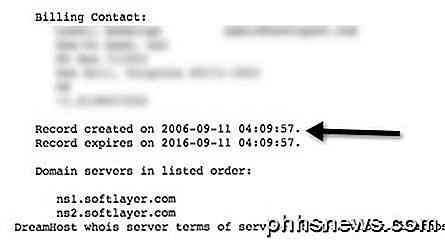
Así es como se puede ver la edad de un sitio web sin importar quién era el propietario del sitio y qué contenido tenía. Si desea ver cómo cambió el sitio a lo largo del tiempo o simplemente ver cuánto tiempo el último propietario ha sido propietario del sitio web, puede usar una herramienta diferente.
Consultar edad del sitio web actual
Para hacer esto, debe usar algo como Internet Archive WaybackMachine. Es un proceso un poco tedioso, pero en realidad es la única forma de ver por cuánto tiempo existió una versión particular de un sitio web. Vaya a su sitio web e ingrese la URL que desea verificar:

Haga clic en el botón Examinar historial y obtendrá una pequeña y agradable línea de tiempo a partir de 1996 que muestra los rastreos realizados por sus servidores. En el calendario a continuación, puede ver qué días tienen instantáneas mirando los círculos azules.
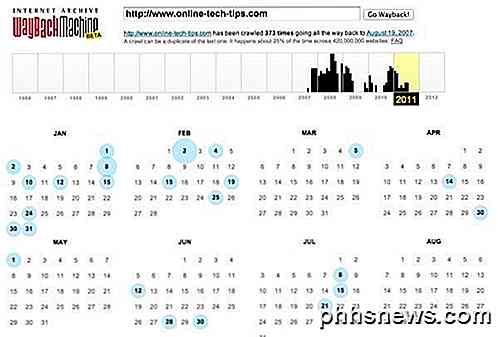
Haga clic en un día en particular y podrá ver cómo era antes el sitio web:
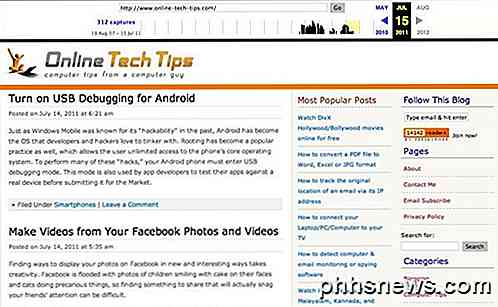
Como puede ver, ¡eso es lo que OTT solía ser! ¡Que diferencia! Las instantáneas son algo aleatorias y puede haber largos periodos en los que no hay instantáneas, por lo que es posible que no pueda ver la fecha exacta en que se modificó el sitio web, pero es lo más cercano que se puede llegar a imaginar algo así. fuera.
Estas son las dos formas de verificar la edad de un sitio web y, con suerte, encontrar la información que necesita. ¡Disfrutar!

Cómo eliminar audio y video lentamente en iOS
En el lenguaje de audio / video, "restregar" es el acto de avanzar o retroceder a través de la pista de audio o video hacia una ubicación particular . La mayoría de las veces, la velocidad predeterminada es buena, pero si está buscando una ubicación en particular (especialmente en un video largo), ayuda a disminuir la velocidad de fregado.

Cómo usar vistas personalizadas en Excel para guardar las configuraciones de su libro de trabajo
Al trabajar en una hoja de cálculo de Excel, puede encontrarse configurando diferentes configuraciones de pantalla en diferentes momentos, como el nivel de zoom o la ventana posición y tamaño La función Vistas personalizadas le permite configurar y guardar diferentes vistas para cambiar rápidamente entre ellas.



